Comment Envoyer Un Message Ecrit Sur Snapchat – Découvrez comment envoyer un message écrit sur Snapchat avec ce guide complet. Nous vous guiderons à travers chaque étape, de l’ouverture de l’application à la gestion de vos messages envoyés.
Snapchat est une application de messagerie populaire qui vous permet d’envoyer des messages qui disparaissent après une courte période. Les messages écrits sont un excellent moyen de communiquer avec vos amis et votre famille, et ils sont faciles à envoyer depuis l’application Snapchat.
Ouvrir l’application Snapchat
Pour ouvrir l’application Snapchat, suivez les étapes suivantes :
Appareils mobiles (smartphones et tablettes)
- Localisez l’icône de l’application Snapchat sur l’écran d’accueil ou dans le tiroir d’applications.
- Appuyez sur l’icône pour lancer l’application.
Ordinateurs (via l’émulateur Android)
- Téléchargez et installez un émulateur Android sur votre ordinateur.
- Une fois l’émulateur installé, lancez-le.
- Recherchez l’application Snapchat dans le Play Store de l’émulateur.
- Installez l’application Snapchat sur l’émulateur.
- Lancez l’application Snapchat depuis l’émulateur.
Trouver le contact souhaité
Pour envoyer un message écrit sur Snapchat, il est essentiel de trouver le contact souhaité. L’application offre plusieurs méthodes de recherche pour faciliter la localisation des amis, de la famille ou de toute autre personne sur la plateforme.
Recherche par nom
La méthode la plus courante consiste à rechercher un contact par son nom d’utilisateur Snapchat. Pour ce faire :
- Tapez le nom d’utilisateur dans la barre de recherche en haut de l’écran d’accueil.
- Les résultats de la recherche s’afficheront, présentant les profils correspondant au nom saisi.
Recherche par numéro de téléphone
Snapchat permet également de rechercher des contacts en utilisant leur numéro de téléphone. Cette option est utile lorsque le nom d’utilisateur n’est pas connu :
- Accédez à l’écran d’accueil et appuyez sur l’icône “Ajouter des amis” en haut à droite.
- Sélectionnez l’option “Contacts” et autorisez Snapchat à accéder à votre liste de contacts.
- L’application affichera une liste des contacts disposant d’un compte Snapchat.
Créer un message écrit: Comment Envoyer Un Message Ecrit Sur Snapchat

Pour envoyer un message écrit sur Snapchat, vous devez d’abord ouvrir l’application et trouver le contact auquel vous souhaitez envoyer le message. Une fois que vous avez trouvé le contact, appuyez sur son nom pour ouvrir la fenêtre de discussion.
La boîte de message est située en bas de la fenêtre de discussion. Elle comporte plusieurs fonctionnalités, notamment une zone de texte, un bouton d’envoi et des options de formatage.
Saisir, modifier et envoyer du texte
Pour saisir du texte, appuyez sur la zone de texte et commencez à taper. Vous pouvez modifier le texte à tout moment en appuyant sur le bouton de modification. Pour envoyer le message, appuyez sur le bouton d’envoi.
Options de formatage, Comment Envoyer Un Message Ecrit Sur Snapchat
Snapchat propose plusieurs options de formatage pour les messages écrits, notamment:
- Gras: Pour mettre du texte en gras, utilisez le symbole astérisque (*). Par exemple, -texte en gras*.
- Italique: Pour mettre du texte en italique, utilisez le symbole souligné (_). Par exemple, _texte en italique_.
- Barré: Pour barrer du texte, utilisez le symbole tilde (~). Par exemple, ~texte barré~.
- Couleur: Pour changer la couleur du texte, appuyez sur le bouton de couleur situé à droite de la zone de texte.
Envoyer le message
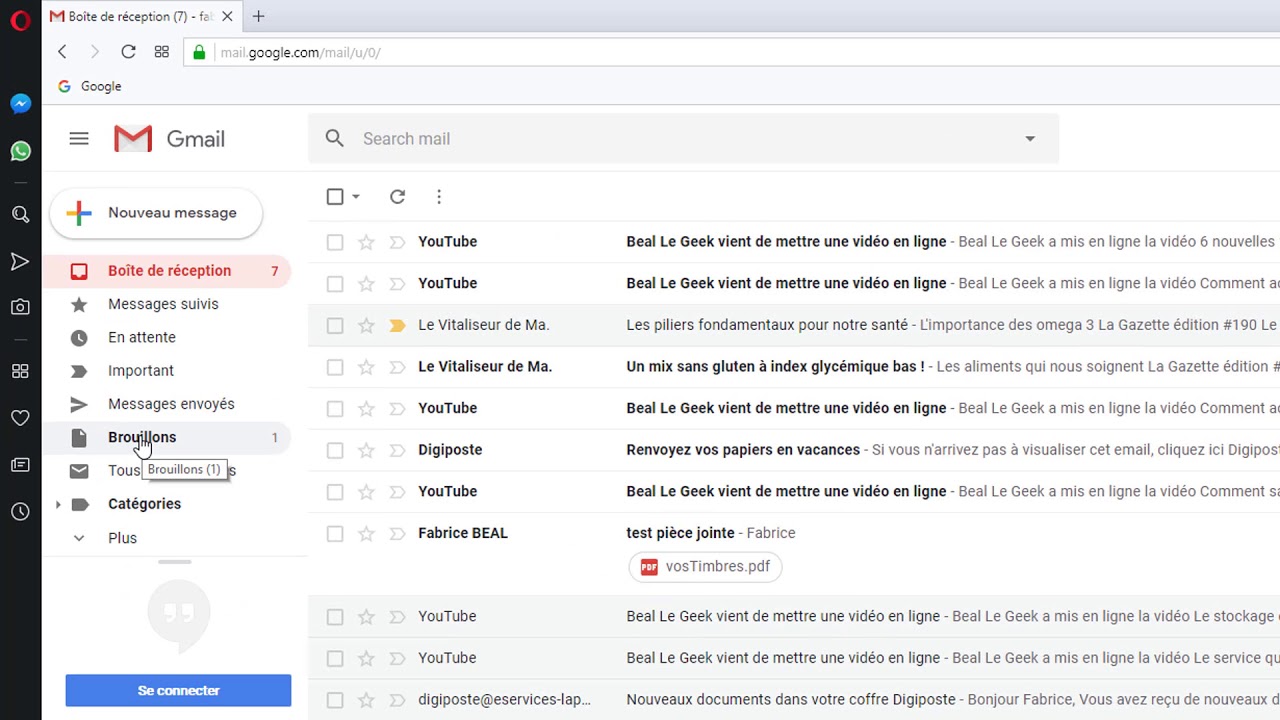
Une fois que vous avez créé votre message, vous pouvez l’envoyer au destinataire souhaité. Snapchat offre plusieurs options pour l’envoi de messages, vous permettant de contrôler le moment et la manière dont votre message est reçu.
Options d’envoi
- Envoyer maintenant :Envoie le message immédiatement au destinataire.
- Enregistrer comme brouillon :Stocke le message dans vos brouillons pour une utilisation ultérieure.
- Supprimer :Supprime le message de votre écran de chat.
Pour envoyer un message, appuyez sur le bouton « Envoyer » situé à droite de la zone de texte. Si vous souhaitez enregistrer un message comme brouillon, appuyez sur l’icône de la flèche vers le bas située à côté du bouton « Envoyer ».
Pour supprimer un message, appuyez sur l’icône de la corbeille située à côté du bouton « Envoyer ».
Gérer les messages envoyés

Une fois que vous avez envoyé un message sur Snapchat, vous pouvez le gérer de plusieurs manières. Vous pouvez le supprimer, le modifier ou consulter l’historique des messages. Vous pouvez également gérer les notifications et les paramètres de confidentialité liés à vos messages.
Supprimer les messages
Pour supprimer un message envoyé, appuyez longuement sur le message et sélectionnez “Supprimer”. Vous pouvez supprimer des messages individuels ou des conversations entières.
Modifier les messages
Snapchat ne permet pas de modifier les messages envoyés. Si vous souhaitez modifier un message, vous devez le supprimer et en envoyer un nouveau.
Consulter l’historique des messages
Pour consulter l’historique des messages avec un contact particulier, ouvrez la conversation et faites défiler vers le haut. Vous pouvez également rechercher des messages spécifiques en utilisant la barre de recherche en haut de l’écran.
Notifications
Vous pouvez gérer les notifications liées aux messages dans les paramètres de l’application Snapchat. Vous pouvez choisir de recevoir des notifications pour tous les messages, uniquement pour les messages de certains contacts ou de désactiver complètement les notifications.
Paramètres de confidentialité
Vous pouvez gérer les paramètres de confidentialité liés aux messages dans les paramètres de l’application Snapchat. Vous pouvez choisir qui peut vous envoyer des messages, qui peut voir vos messages et combien de temps vos messages sont conservés avant d’être supprimés.
En suivant les étapes décrites dans ce guide, vous serez en mesure d’envoyer des messages écrits sur Snapchat en toute simplicité. Que vous soyez un nouvel utilisateur ou un utilisateur expérimenté, ce guide vous fournira toutes les informations dont vous avez besoin.
